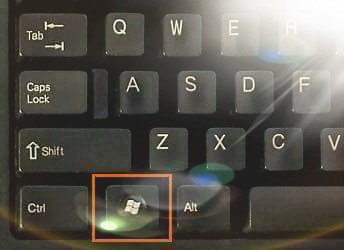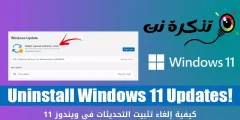ສັນຕິສຸກຈົ່ງມີແກ່ເຈົ້າ, ຜູ້ຕິດຕາມທີ່ຮັກແພງ, ມື້ນີ້ພວກເຮົາຈະເວົ້າກ່ຽວກັບ 16 ປະໂຫຍດທີ່ແຕກຕ່າງກັນ. ຖ້າເຈົ້າບໍ່ໃຊ້ປຸ່ມ windows ນີ້, ເຈົ້າພາດຫຼາຍຢູ່ໃນໂລກຄອມພິວເຕີ.
ອີງຕາມຜູ້ຊ່ຽວຊານ, ມີປຸ່ມຕ່າງ the ຢູ່ໃນແປ້ນພິມທີ່ຜູ້ໃຊ້ຫຼາຍຄົນບໍ່ຮູ້ຈັກ, ແລະຖ້າເຂົາເຈົ້າສາມາດໃຊ້ພວກມັນໄດ້ຢ່າງຖືກຕ້ອງ, ຫຼາຍ ໜ້າ ວຽກຈະງ່າຍສໍາລັບເຂົາເຈົ້າ, ເຊິ່ງຈະຊ່ວຍປະຫຍັດເວລາໄດ້ຫຼາຍ.
ໜຶ່ງ ໃນສິ່ງທີ່ ສຳ ຄັນທີ່ສຸດຂອງປຸ່ມເຫຼົ່ານີ້ແມ່ນປຸ່ມ "Win".
ກ່ຽວກັບວິທີໃຊ້ປຸ່ມນີ້ຢ່າງຖືກຕ້ອງ, ຜູ້ຊ່ຽວຊານໄດ້ນໍາສະ ເໜີ ຂັ້ນຕອນທີ່ຈະຕ້ອງໄດ້ປະຕິບັດຕາມເພື່ອປະຕິບັດຫຼາຍ ໜ້າ ວຽກ, ລວມທັງ:
1. ກົດປຸ່ມ Win + B, ເພື່ອຢຸດແປ້ນພິມຈາກການເຮັດວຽກແລະປ້ອງກັນບໍ່ໃຫ້ປຸ່ມກົດພິມ.
2. ກົດປຸ່ມ Win + D, ເພື່ອກັບໄປຫາ desktop ໂດຍກົງ.
3. ກົດປຸ່ມ Win + E, ເພື່ອເຂົ້າໄປໃນຄອມພິວເຕີຂອງຂ້ອຍໂດຍກົງ
4. ກົດປຸ່ມ Win + F, ເພື່ອເປີດ“ ຄົ້ນຫາ” ໂດຍບໍ່ຕ້ອງໃຊ້ເມົາສ computer ຄອມພິວເຕີ.
5. ກົດ Win + L ເພື່ອລັອກ ໜ້າ ຈໍຄອມພິວເຕີ.
6. ກົດ Win + M ເພື່ອປິດ ໜ້າ ຕ່າງທັງusedົດທີ່ໃຊ້ໃນຄອມພິວເຕີ.
7. ກົດປຸ່ມ Win + P, ເພື່ອປ່ຽນຮູບແບບການເຮັດວຽກຂອງຈໍສະແດງຜົນເພີ່ມເຕີມ.
8. ກົດປຸ່ມ Win + R, ເພື່ອເປີດ ໜ້າ ຕ່າງ "Run".
9. ກົດ Win + T ເພື່ອເປີດ ນຳ ໃຊ້ແຖບ ໜ້າ ວຽກ.
10. ກົດປຸ່ມ Win + U,“ ລາຍການ ໜ້າ ວຽກ” ຈະປະກົດຂຶ້ນໃນ ໜ້າ ຈໍ.
11. ກົດປຸ່ມ Win + X, ເມນູ“ ໂຄງການໂທລະສັບ” ຈະປາກົດຢູ່ໃນ Windows 7, ໃນຂະນະທີ່ຢູ່ໃນ Windows 8, ເມນູ“ Start” ຈະປະກົດຂຶ້ນໃນ ໜ້າ ຈໍ.
.
12. ກົດປຸ່ມ Win + F1, ເມນູ“ Help and support” ຈະປາກົດຂຶ້ນ.
13. ກົດປຸ່ມ Win +“ ລູກສອນຂຶ້ນ”, ເພື່ອຂະຫຍາຍປ່ອງຢ້ຽມທີ່ເປີດໄປສູ່ພື້ນທີ່ ໜ້າ ຈໍທັງົດ.
14. ກົດປຸ່ມ Win +“ ລູກສອນຊ້າຍຫຼືຂວາ”, ເພື່ອຍ້າຍ ໜ້າ ຕ່າງທີ່ເປີດໄປທາງຊ້າຍຫຼືຂວາ.
15. ກົດປຸ່ມ Win + Shift +“ ລູກສອນຊ້າຍຫຼືຂວາ” ເພື່ອຍ້າຍ ໜ້າ ຕ່າງທີ່ເປີດຈາກ ໜ້າ ຈໍ ໜຶ່ງ ໄປຫາອີກ ໜ້າ ຈໍນຶ່ງ.
16. ກົດປຸ່ມ Win +“ +”, ເພື່ອເພີ່ມລະດັບສຽງຂຶ້ນ
ແລະເຈົ້າຢູ່ໃນສຸຂະພາບທີ່ດີທີ່ສຸດແລະສະຫວັດດີພາບຂອງຜູ້ຕິດຕາມທີ່ຮັກແພງຂອງພວກເຮົາ